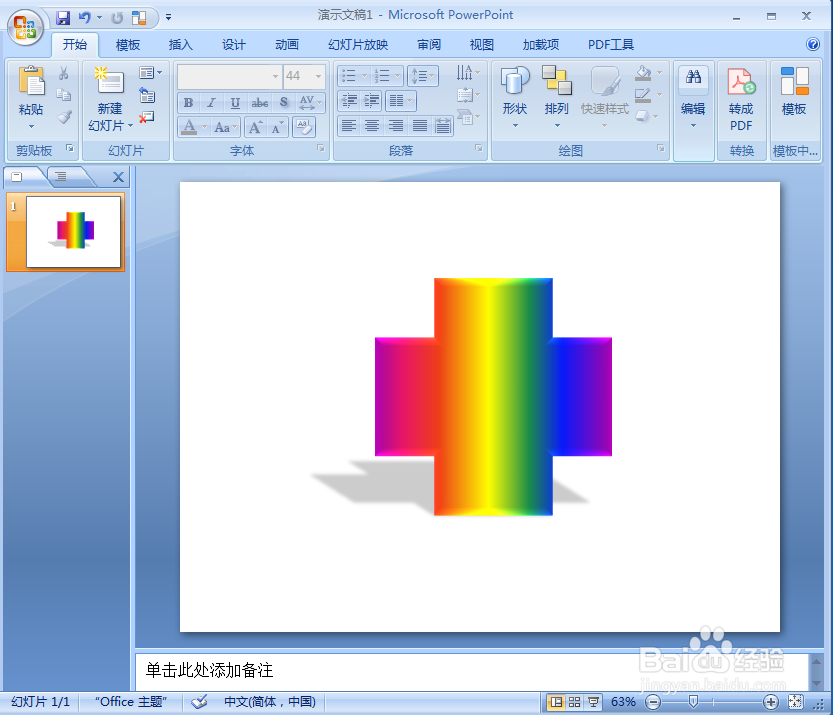1、打开ppt,将单击此处添加标题和副标题两个输入框删除;
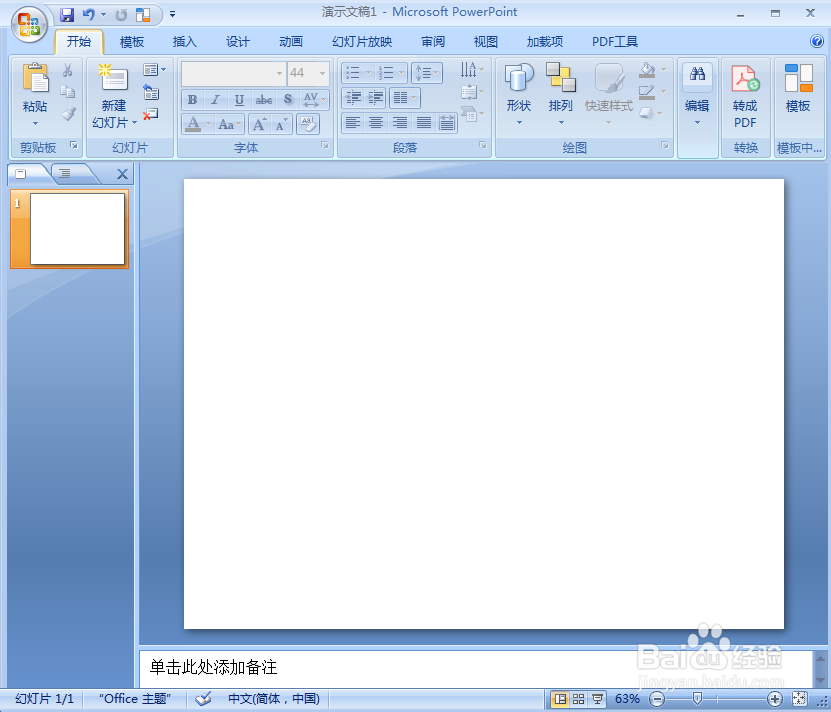
2、点击插入菜单,选择形状工具中的十字形;
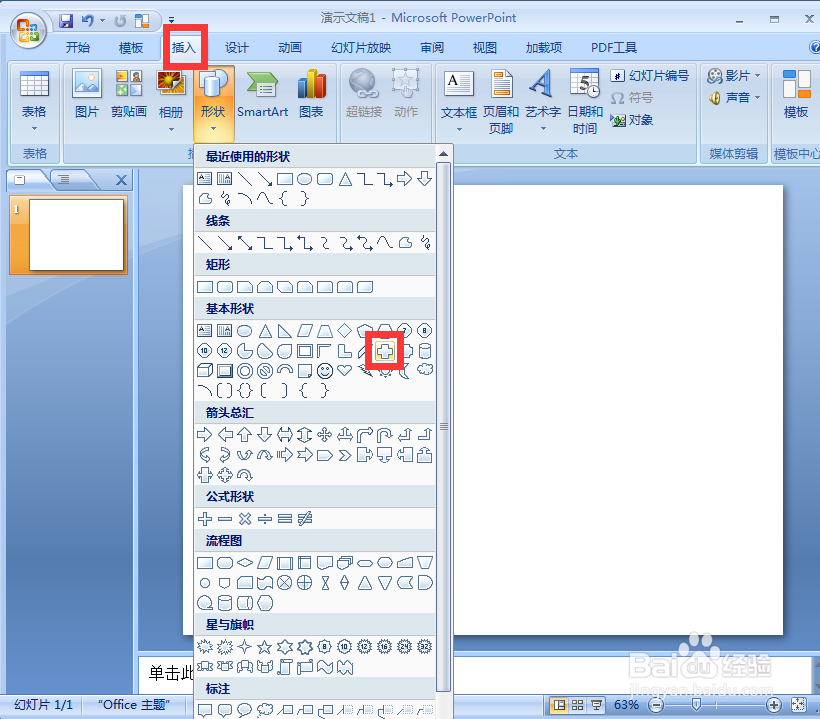
3、按下鼠标左键不放,拖动鼠标,画出一个十字形;
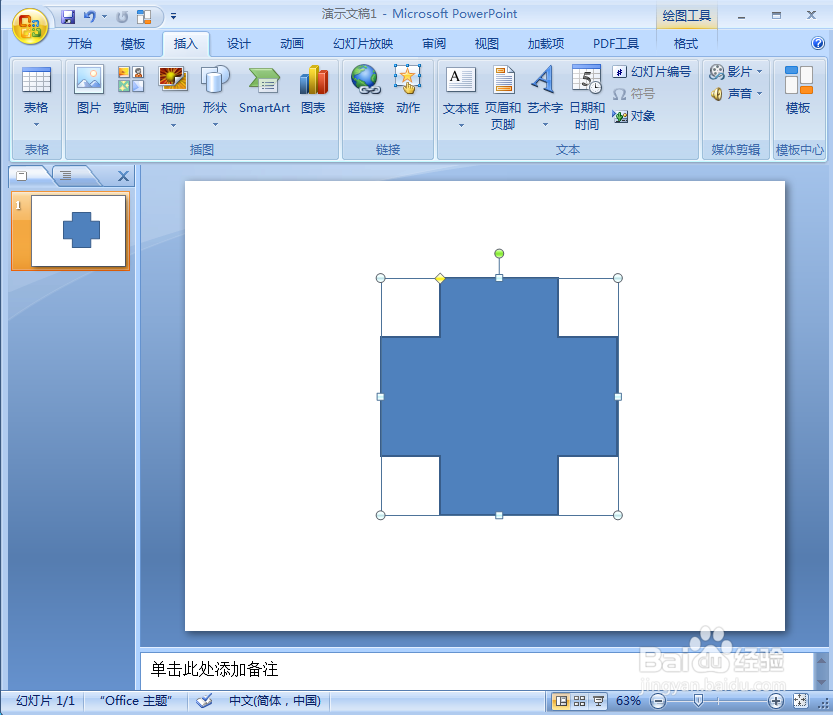
4、点击格式下的形状填充,选择渐变,点击其他渐变;
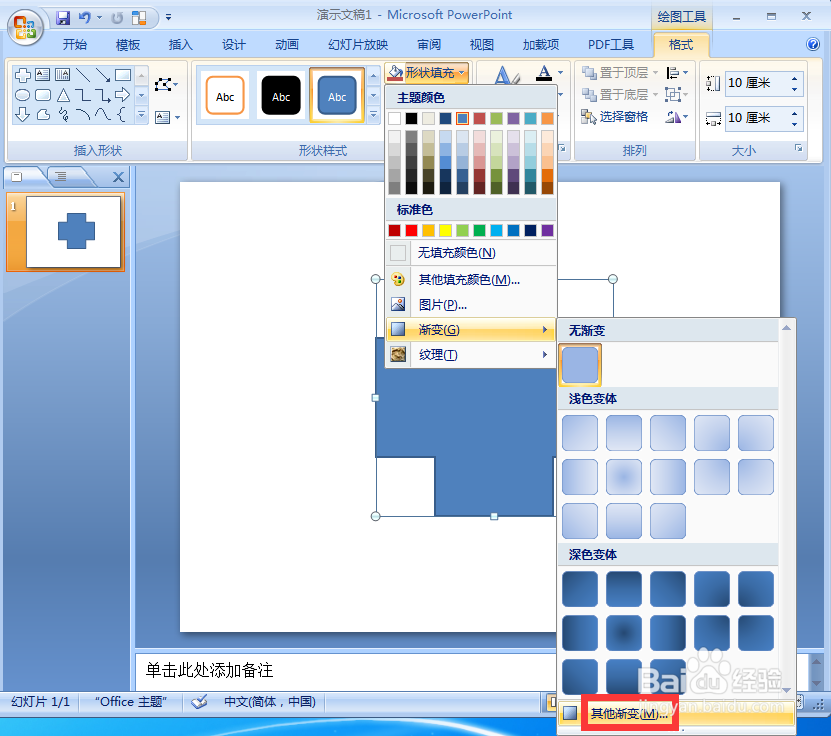
5、点击渐变填充,选择预设颜色下的彩虹出岫;
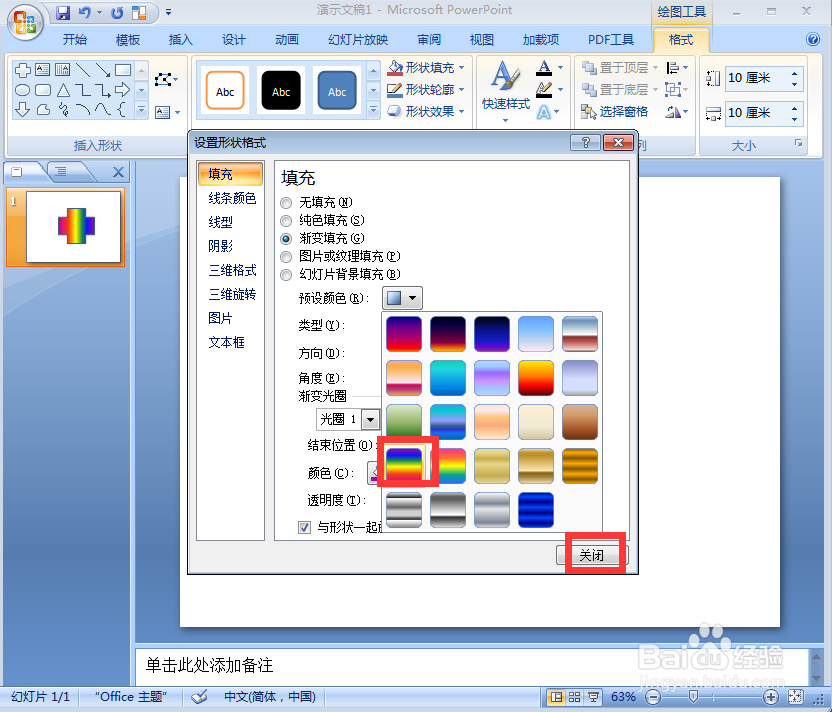
6、点击形状效果,选择预设,添加预设4样式;
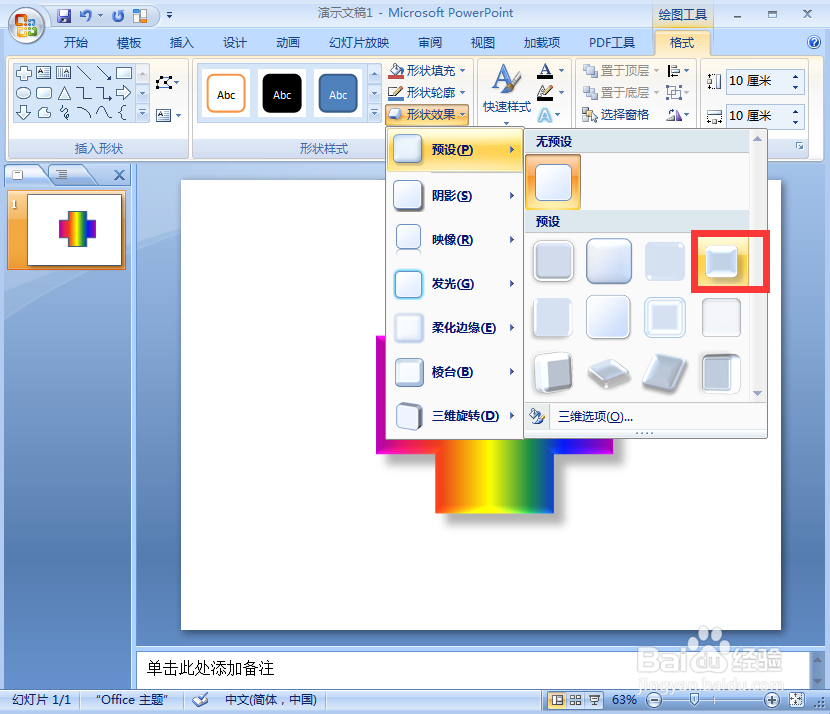
7、点击形状效果,选择阴影,添加左上对角透视;
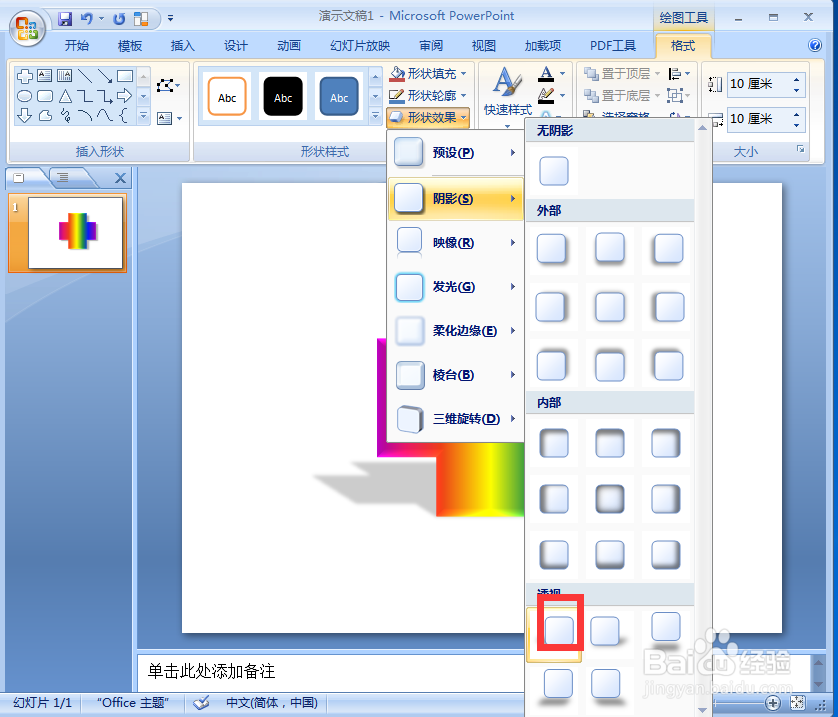
8、我们就给十字形添加了彩虹出岫渐变和阴影效果。
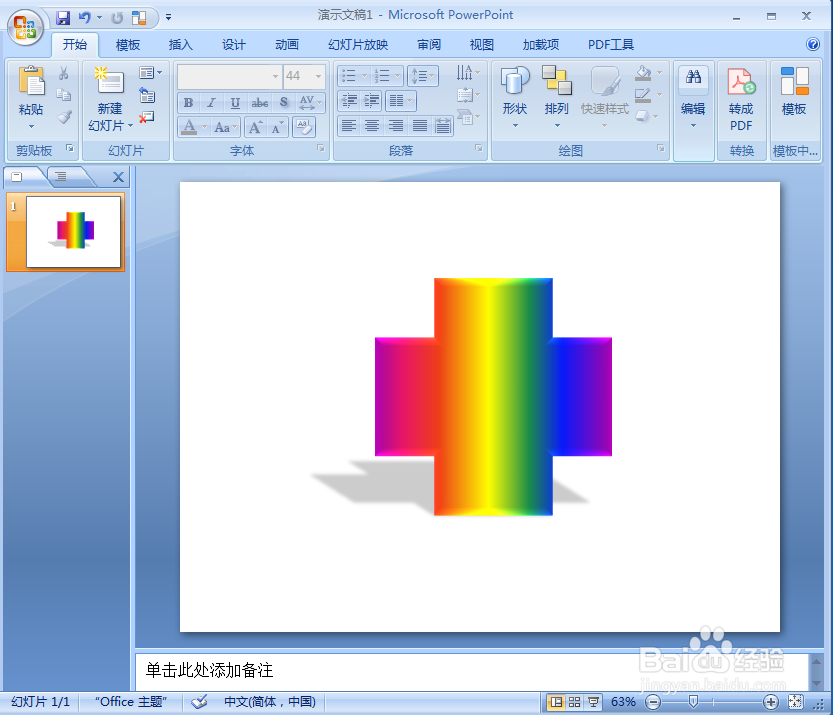
时间:2024-10-13 18:57:10
1、打开ppt,将单击此处添加标题和副标题两个输入框删除;
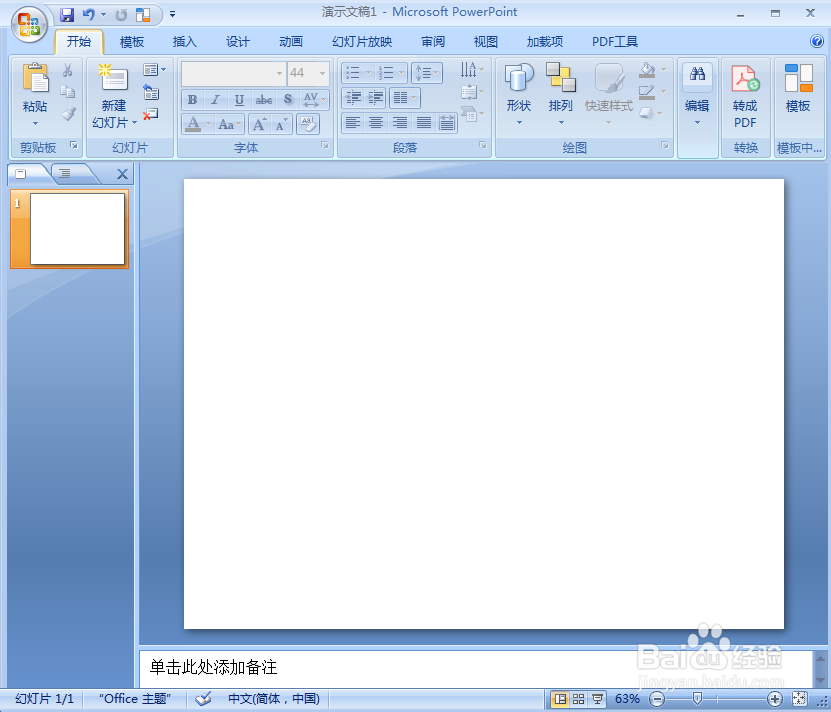
2、点击插入菜单,选择形状工具中的十字形;
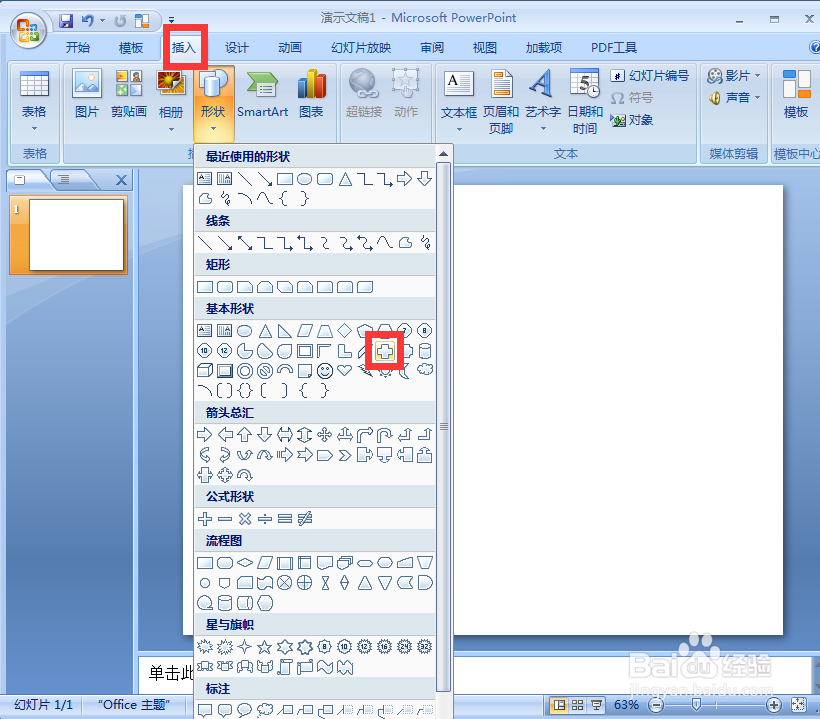
3、按下鼠标左键不放,拖动鼠标,画出一个十字形;
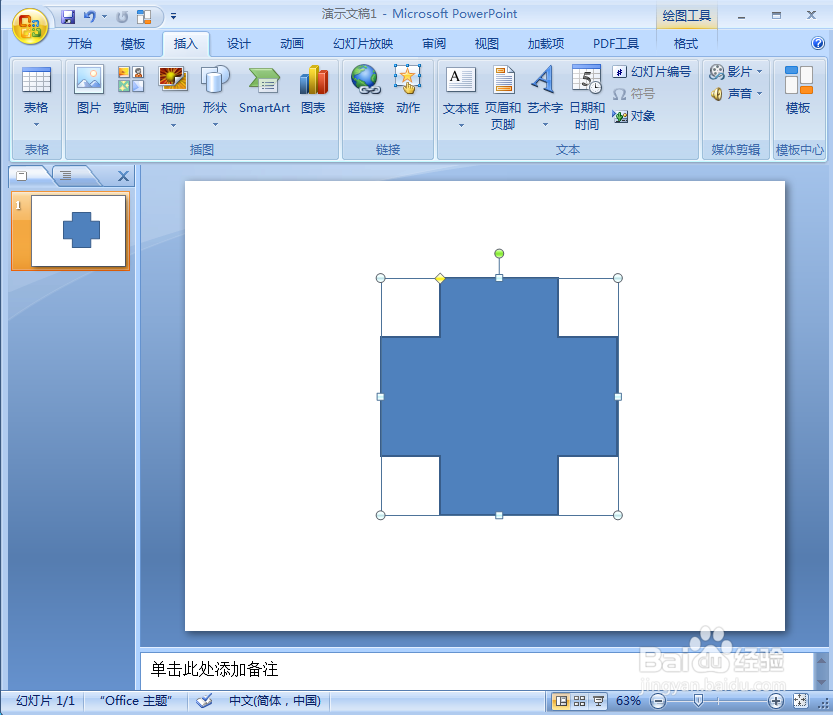
4、点击格式下的形状填充,选择渐变,点击其他渐变;
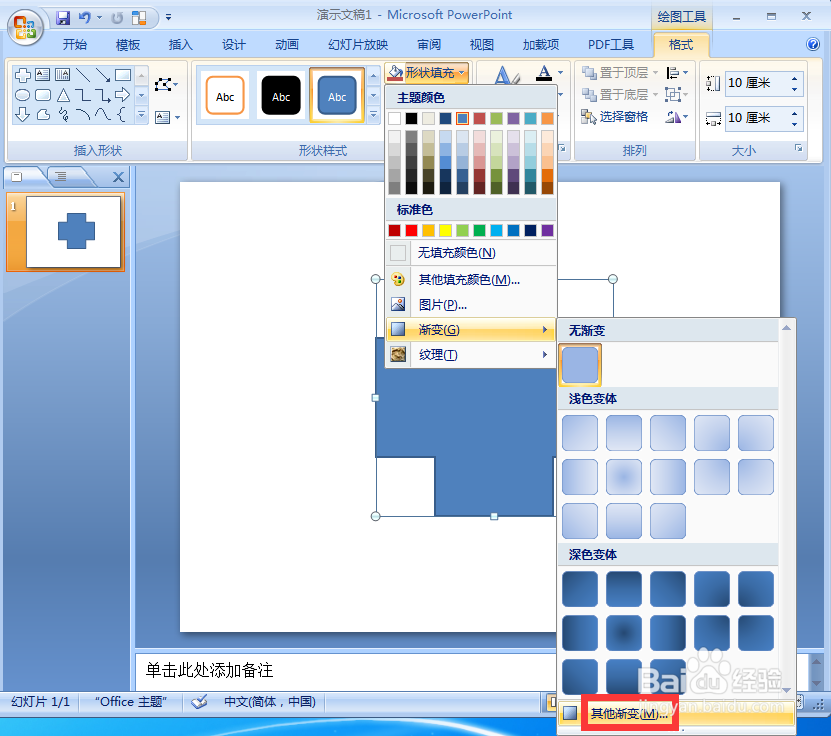
5、点击渐变填充,选择预设颜色下的彩虹出岫;
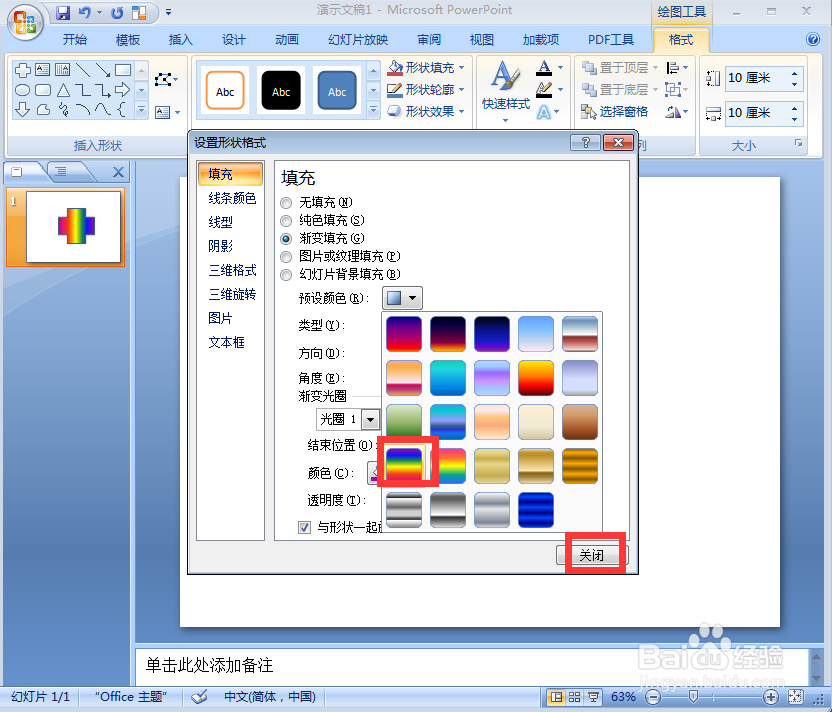
6、点击形状效果,选择预设,添加预设4样式;
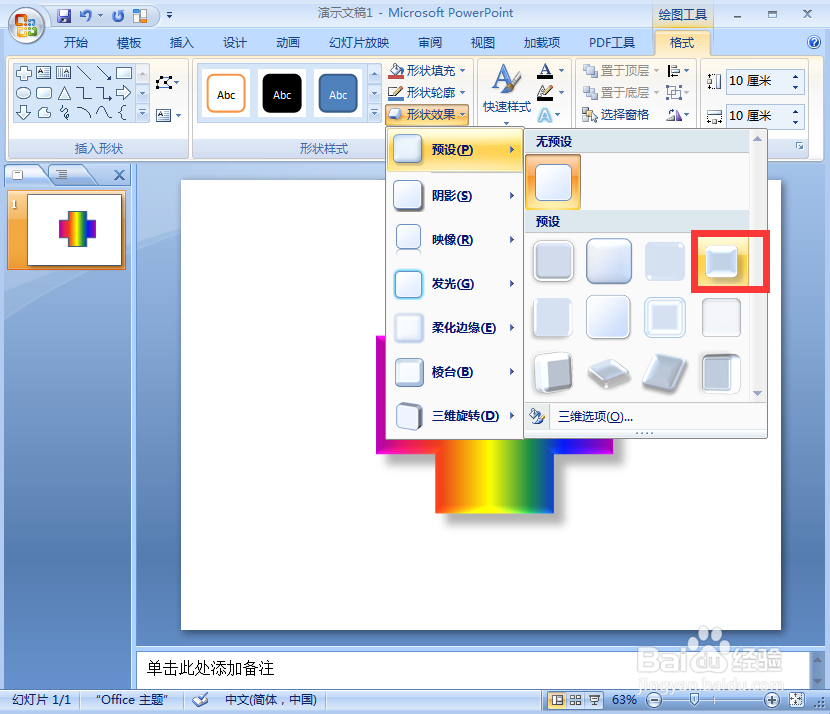
7、点击形状效果,选择阴影,添加左上对角透视;
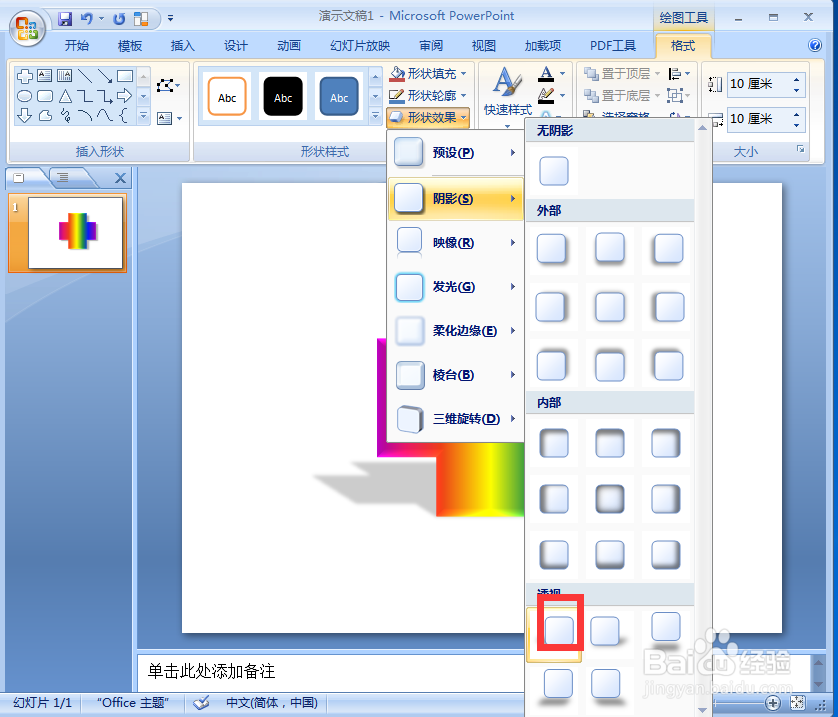
8、我们就给十字形添加了彩虹出岫渐变和阴影效果。